כל בוקר כשאני יושב ליד ה- Mac שלי כדי להתחיל לכתוב, אני פותח את אותן אפליקציות ומתחיל את אותה רשימת השמעה של iTunes. המשימה החוזרת והמייגעת הזו היא מה שהמחשבים אמורים לעשות בשבילנו, אז הבנתי שאגרום ל- Mac שלי לפתוח את האפליקציות האלה ולהתחיל לנגן את המוסיקה, כל זאת מבלי שאצטרך לעשות דבר.
החלום הזה התבטל במהירות - ה- Mac עדיין לא ממש מסוגל לקרוא את דעתי. אז הסתפקתי בדבר הטוב הבא: AppleScript שאוכל להשאיר ב- Dock ולאחר מכן לחץ פעם אחת כדי לפתוח הכל. החלק הטוב ביותר הוא שקל מאוד להכין בעצמך.
AppleScript לפתיחת הרבה דברים בבת אחת
אני עושה את רוב המחקר והארגון שלי באייפד שלי, אבל כשאני מתחיל לכתוב, בימים אלה אני עובר ל- Mac הישן שלי. ובכל פעם שאני עושה זאת, אני משיק את Ulysses, Things ו- Slack. אני גם מנגן את אותה רשימת השמעה ב- iTunes, כדי להביא לי מצב רוח. הפיכת AppleScript לביצוע כל הדברים האלה היא דבר של מה בכך.
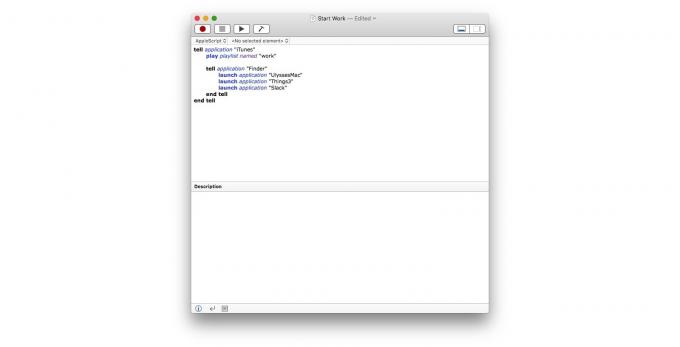
צילום: פולחן מק
הנה זה בטקסט, אם אתה רוצה להעתיק ולשנות אותו:
ספר לאפליקציה "iTunes"
רשימת השמעה בשם "עבודה"
ספר לאפליקציה "Finder"
הפעל יישום "UlyssesMac"
הפעל את היישום "Things3"
הפעל את היישום "רפוי"
סוף לספר
סוף לספר
כדי לשחק יחד, פתח את אפליקציית עורך סקריפטים ב- Mac שלך (בתוך יישומים> כלי עזר תיקייה) וצור חלון עורך חדש על ידי הקלדה ⌘ ן. הדבק בתסריט לעיל ולאחר מכן הכה את הקטן אייקון פטיש בסרגל הכלים של החלון. זה מהדר את התסריט, ויראה לך הודעת שגיאה אם משהו לא בסדר.
לאחר מכן, שמור את הסקריפט במקום הגיוני ב- Mac שלך. מיקום ברירת המחדל היה ~/Library/Scripts, כאשר ~ מתייחס לתיקיית הבית שלך. אולם בפועל, בכל מקום יעשה זאת. אפילו שולחן העבודה, אם אתה סוג של חיה.
כדי לערוך את הסקריפט, פשוט שנה את שמות האפליקציות ואת שם רשימת ההשמעה. לפעמים, שם האפליקציה אינו מה שאתה חושב שהוא. בדוגמה שלי, Slack הוא Slack, אבל Ulysses נקרא למעשה UlyssesMac. אם אתה כותב את השם הלא נכון, כאשר אתה מנסה לאסוף את הסקריפט, אפליקציית עורך הסקריפט תפתח את חלון המילון, שיציג את כל האפליקציות ב- Mac שלך. פשוט מצא את הרצוי ברשימה ולחץ עליו. השם הנכון יוכנס לתסריט שלך.
כיצד להפעיל את AppleScript שלך
עכשיו אתה צריך דרך להריץ את הסקריפט. אם אתה משתמש במפעיל יישומים כמו סרגל השקה, אז כל שעליך לעשות הוא להפעיל אותו משם. זה מה שאני עושה. לחצתי על מקש הקיצור ⌘-Space שלי כדי להפעיל את Launchbar, הקלד "עבודה" ולאחר מכן הקש על Return. זהו זה. שלושת האפליקציות נפתחות והמוזיקה מתחילה להתנגן. אם iTunes עדיין לא פתוח, הוא מופעל.
אם אתה מעדיף להכניס את הסקריפט ל- Dock, תחילה עליך לשמור אותו כיישום. אם רק תכניס את הסקריפט עצמו ל Dock, לחיצה עליו תפתח אותו בעורך הסקריפט. אז בחזרה באפליקציית עורך הסקריפט, כשהסקריפט שלך עדיין פתוח, עבור אל קובץ> ייצוא ... בשורת התפריטים ושמור את הסקריפט שלך כיישום, באמצעות התפריט הנפתח פורמט קובץ:
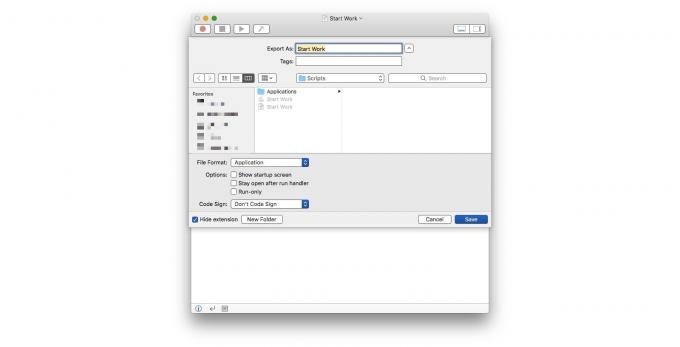
צילום: פולחן מק
שמור את זה באותו מקום שבו התסריט שלך, לנוחות, ואז גרור אותו לתוך העגינה של ה- Mac שלך. כעת, לחיצה אחת תפעיל את הסקריפט. החיסרון בעשייה זו הוא שתצטרך לשמור את האפליקציה מחדש בכל פעם שתבצע שינוי בתסריט.
זה לא מוגבל כמובן להשקת אפליקציות ופלייליסטים, אבל אם מעולם לא השתמשת ב- AppleScript, זהו מקום מצוין להתחיל בו. תעשה חיים.
